google Chrome如何一键清理所有数据
发布时间:2025-04-19
来源:Chrome官网

当你想要清理谷歌浏览器的所有数据时,首先需要打开谷歌浏览器。在电脑桌面上找到谷歌浏览器的图标,双击鼠标左键即可启动该浏览器。
浏览器打开后,在页面的右上角,你会看到三个垂直排列的点,它们组成了一个菜单按钮。将鼠标指针移到这个菜单按钮上,然后单击鼠标左键,这样就会弹出一个下拉菜单。
在这个下拉菜单中,你需要找到并点击“更多工具”选项。通常情况下,它会位于菜单靠下的位置。点击“更多工具”后,又会弹出一个新的子菜单。
在新弹出的子菜单中,找到“清除浏览数据”选项并点击它。此时,会弹出一个名为“清除浏览数据”的对话框。
在这个对话框中,你可以看到有多个时间范围可供选择,比如“过去1小时”“过去24小时”“过去7天”“全部时间”等。如果你想要一键清理所有数据,那么就需要选择“全部时间”。
在选择了时间范围后,接下来需要勾选你想要清理的数据类型。一般来说,常见的数据类型包括“浏览历史记录”“下载历史记录”“Cookie及其他网站数据”“缓存的图片和文件”“密码”“自动填充表单数据”等。为了实现一键清理所有数据的目的,你需要将所有的数据类型都勾选上。
当你完成了时间范围的选择和数据类型的勾选后,最后在对话框的底部,点击“清除数据”按钮。此时,谷歌浏览器就会开始自动清理你所选择的所有数据。这个过程可能需要一些时间,具体时长取决于你要清理的数据量的大小。
等待清理过程完成后,你就成功地一键清理了谷歌浏览器的所有数据。这样一来,你的浏览器就会变得更加清爽,浏览速度也可能会有所提升。需要注意的是,清理数据是不可逆的操作,所以在清理之前,请确保你已经备份了重要的数据,以免造成不必要的损失。
谷歌浏览器如何通过隐身模式减少搜索记录暴露
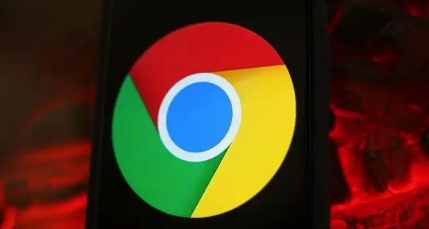
通过隐身模式,谷歌浏览器能够避免暴露您的搜索记录,保护隐私。本文讲解如何通过隐身模式减少搜索记录的暴露。
2025年谷歌浏览器密码安全管理及保护策略
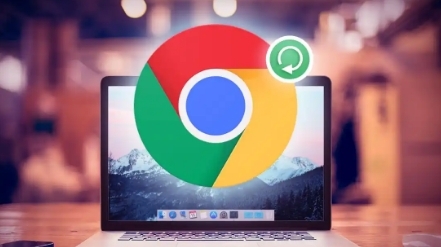
2025年谷歌浏览器提供多重密码安全机制,结合加密存储与同步验证策略,为用户账户信息提供更全面的防护。
Chrome浏览器如何限制网页的GPU硬件加速
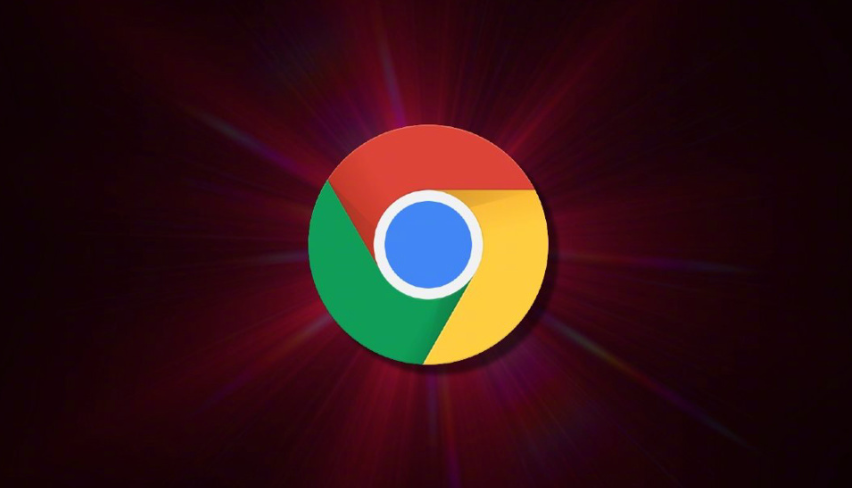
在某些情况下,GPU硬件加速可能导致浏览器性能问题。本文将介绍如何在Chrome浏览器中限制GPU硬件加速,提升浏览器的整体表现。
google Chrome浏览器下载速度慢优化加速方法
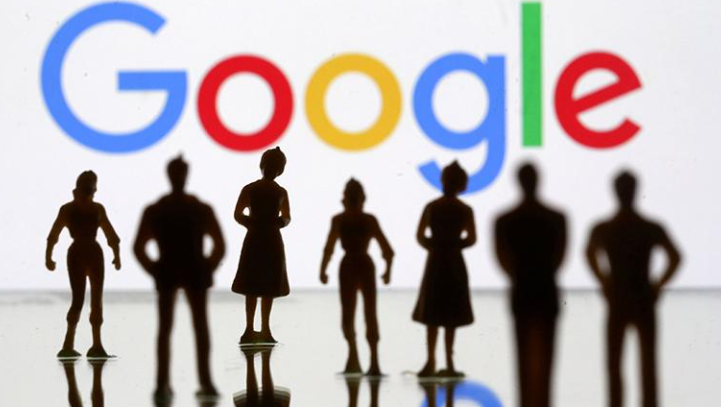
分享google Chrome浏览器下载速度缓慢的常见原因及多种优化加速方案,帮助用户改善网络环境,提高下载效率。
如何通过Google Chrome优化浏览器的启动速度
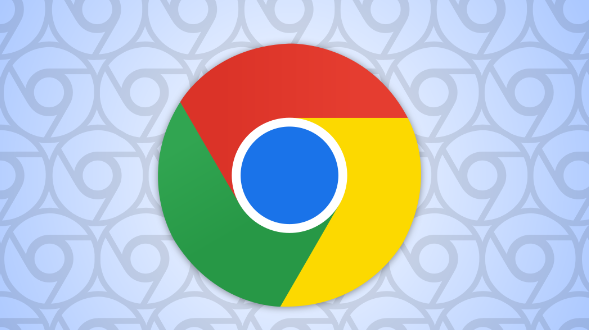
介绍如何通过Google Chrome优化浏览器的启动速度,提升浏览器响应时间,减少浏览器启动过程中的等待时间,提升用户体验。
谷歌浏览器视频播放稳定性如何应对不同格式挑战

测试谷歌浏览器在播放不同格式视频时的稳定性,分析其如何应对不同视频格式带来的挑战,优化播放体验。
